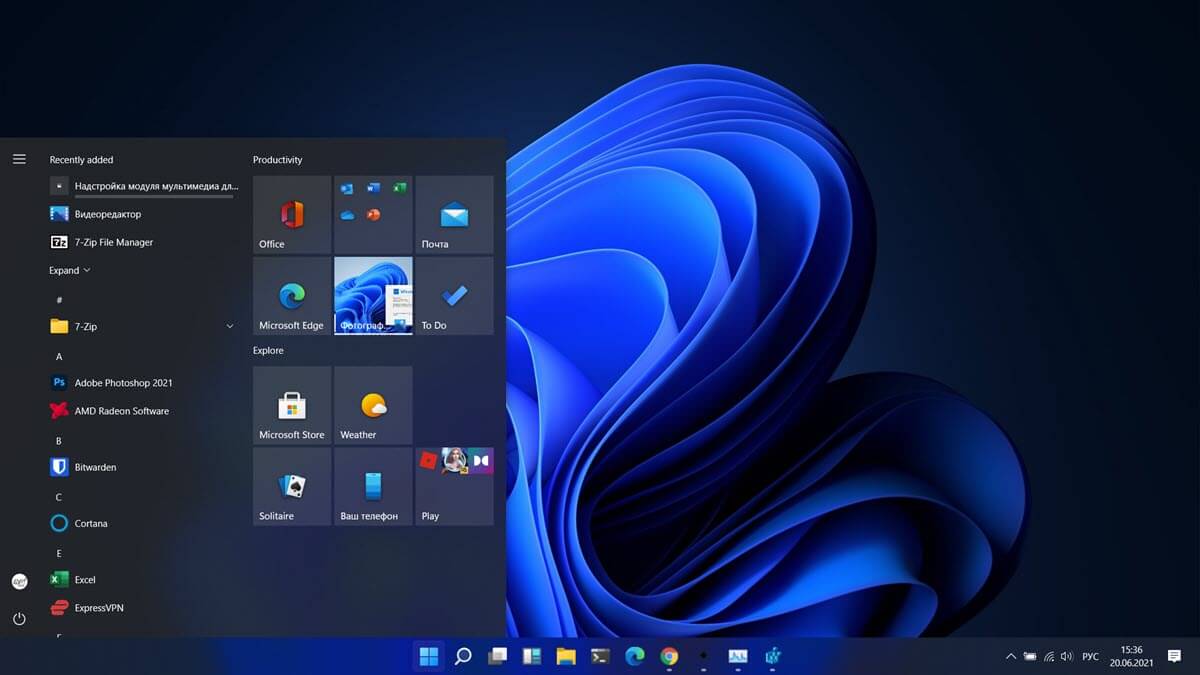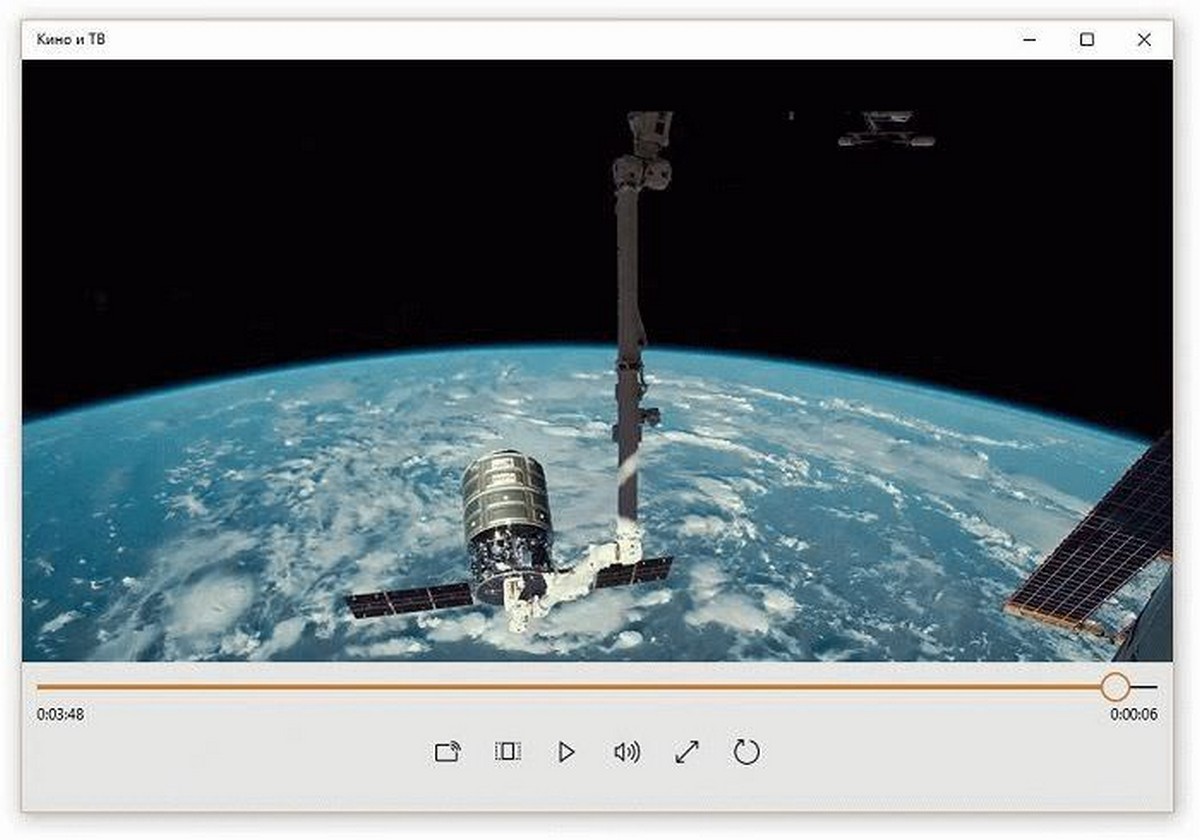Если в какой-то момент подсистема Windows для Android (WSA) зависает, работает некорректно или вы просто хотите сбросить настройки приложения, чтобы исправить возможные проблемы.
У вас есть два варианта сделать это. Вы можете использовать опцию «Исправить», позволяющую сбросить подсистему WSA с сохранением ваших параметров и приложений. Или вы можете использовать параметр «Сброс», который удалит все приложения и настройки после чего WSA вернется в исходное состояние как после первой установки.
В этом руководстве кратко рассмотрим, как выполнить сброс подсистемы Windows для Android (WSA) в Windows 11.
Сброс подсистемы Android в Windows 11
Чтобы сбросить подсистему Windows для Android, выполните следующие действия:
Шаг 1: Откройте Параметры Windows 11.
Шаг 2: Перейдите в раздел «Приложения» → «Приложения и возможности».
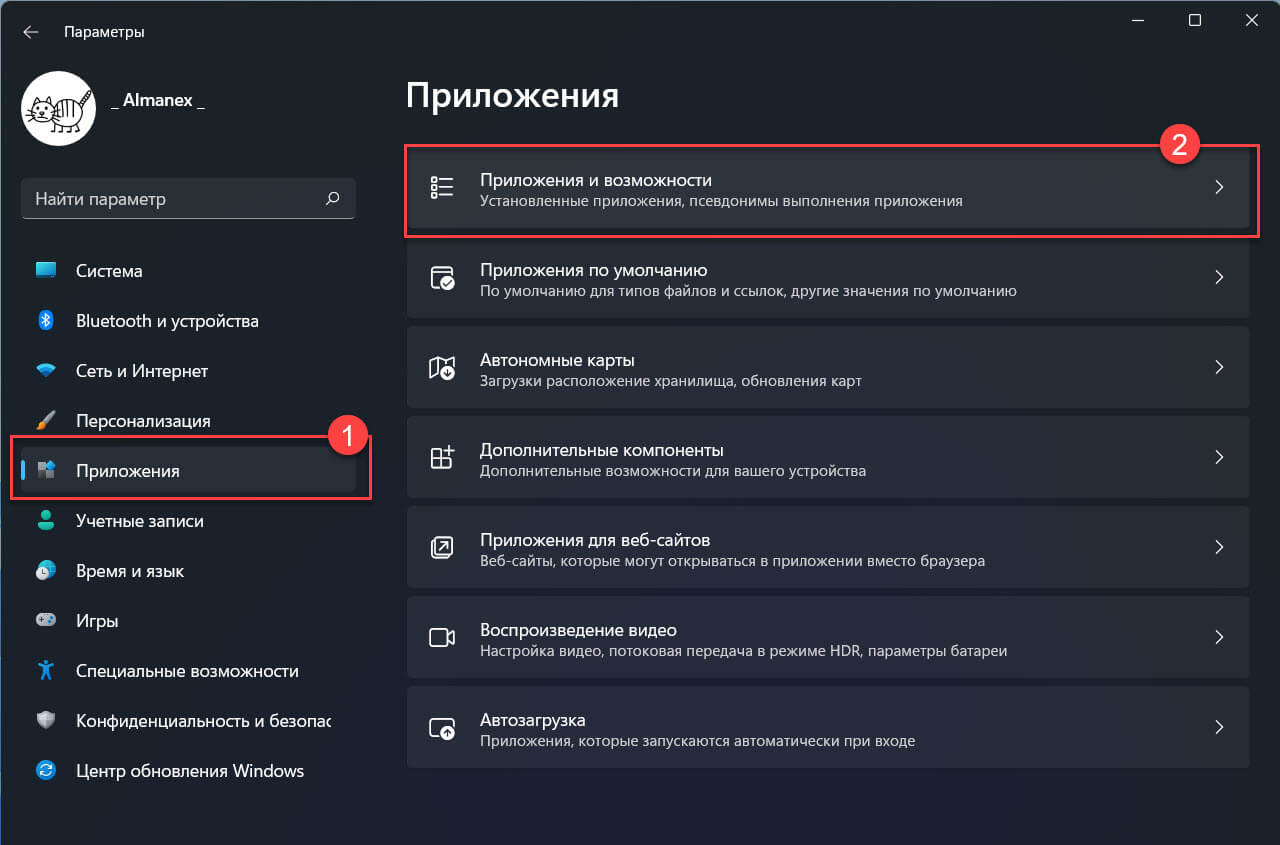
Шаг 3: В списке найдите пункт «Windows Subsystem for Android».
Шаг 4: Нажмите кнопку меню (с тремя точками) справа и выберите «Дополнительные параметры».
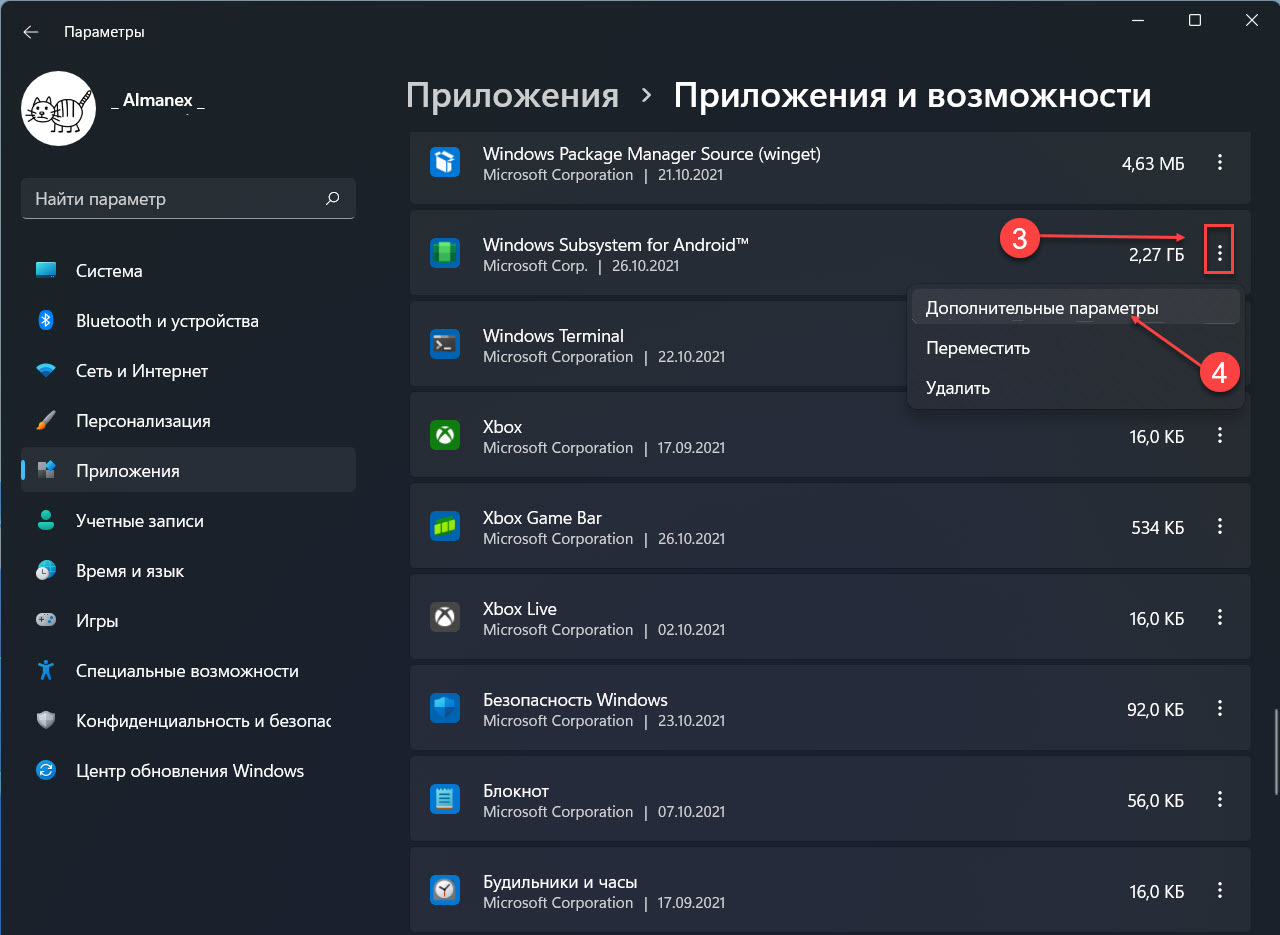 Или,
Или,
если вы закрепили приложение WSA в меню «Пуск», кликните на нем правой кнопкой мыши и выберите в контекстном меню «Параметры приложения».
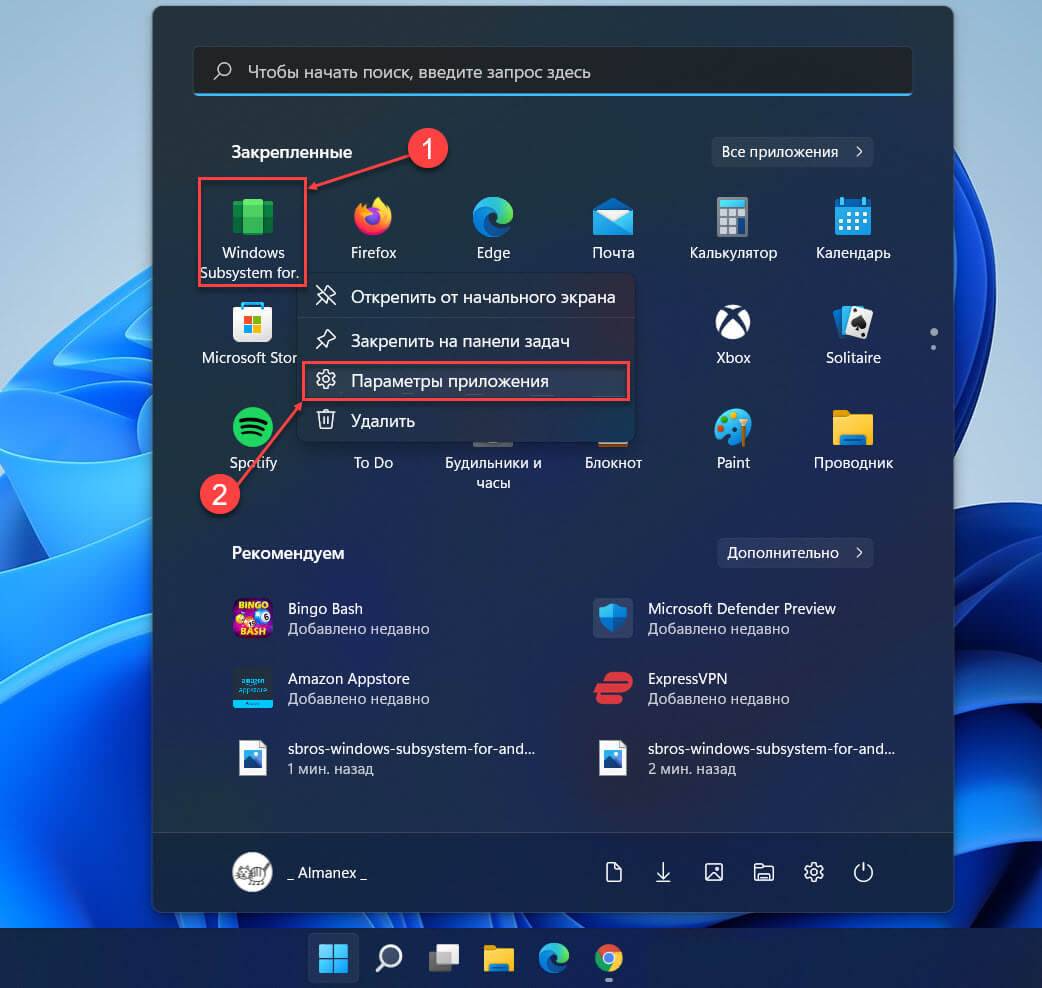
Шаг 5: На странице параметров для Windows Subsystem for Android, в разделе «Сбросить» нажмите кнопку «Исправить», чтобы сбросить подсистему не удаляя уже установленные приложения и данные.
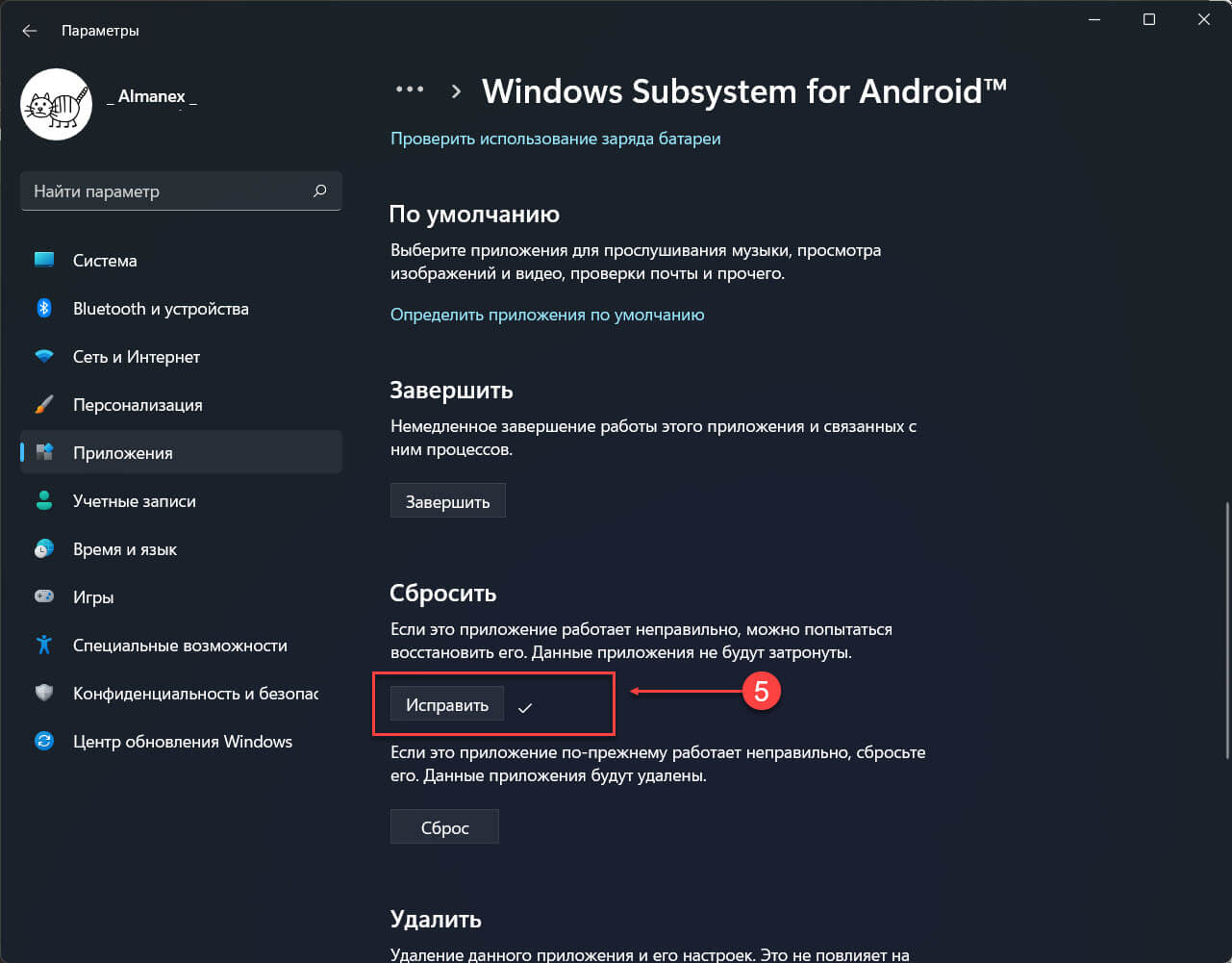
Шаг 6: Если это не помогло и приложение по-прежнему работает неправильно нажмите кнопку «Сброс» чтобы сбросить WSA к настройкам по умолчанию, удалив настройки, данные и установленные ранее приложения.

Шаг 7: Снова нажмите кнопку «Сброс» в всплывающем окне подтвердив свои действия.
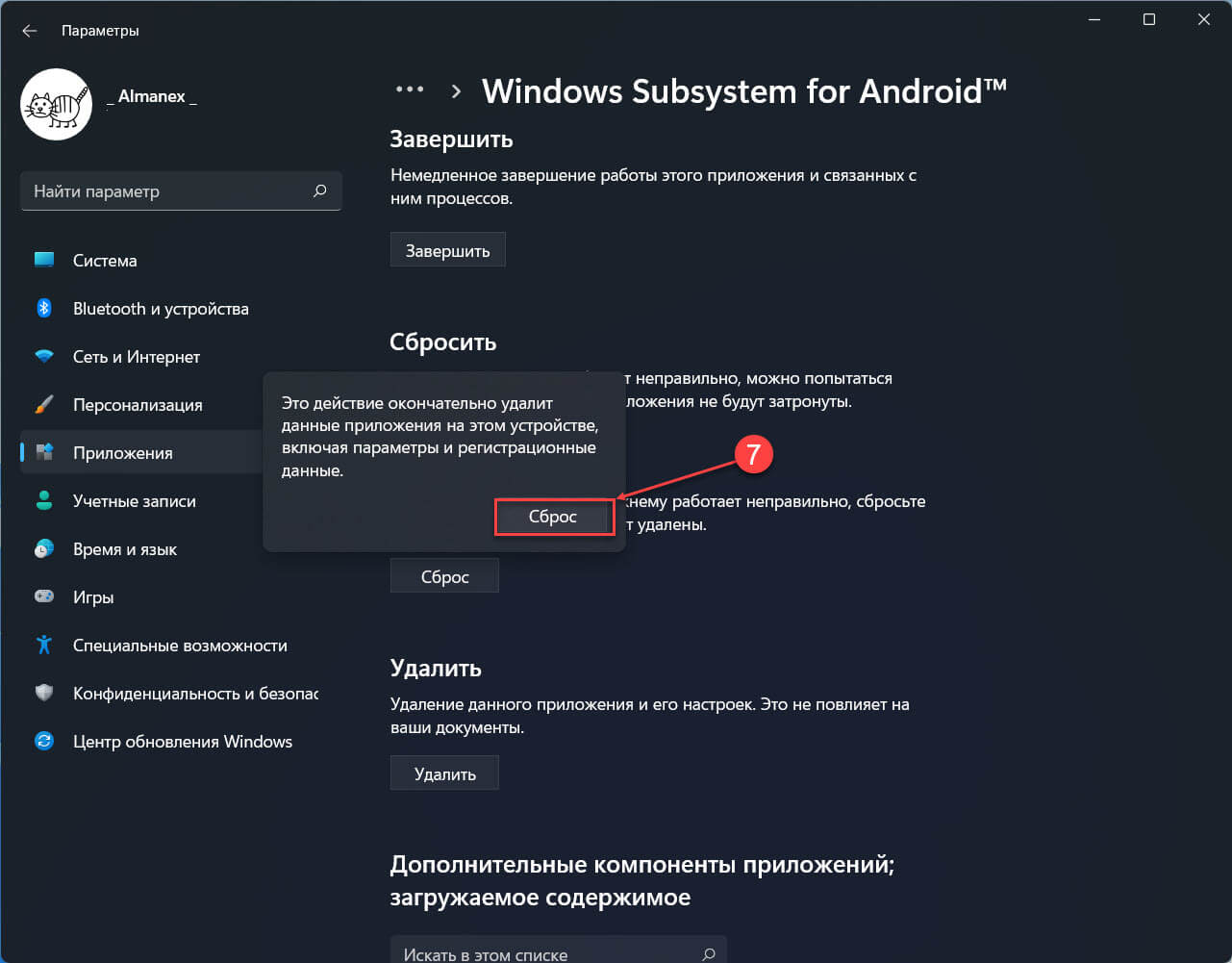
После того, как вы выполните эти шаги, подсистема вернется к настройкам по умолчанию, устраняя наиболее распространенные проблемы. Но, вы должны понимать, если вы делаете полный сброс, вам нужно будет переустановить все приложения установленные с помощью WSA.
Рекомендуем: Как устанавливать приложения Android на ПК с Windows 11